Maison >Problème commun >Comment désinstaller manuellement un programme de la liste Programmes et fonctionnalités ?
Comment désinstaller manuellement un programme de la liste Programmes et fonctionnalités ?
- PHPzavant
- 2023-05-08 23:13:112237parcourir
Saviez-vous qu'il existe des fichiers sur votre système qui accompagnent les applications requises pour la désinstallation ? Si ces fichiers sont égarés, supprimés ou corrompus pour une raison quelconque, des problèmes peuvent survenir lors de la désinstallation de cette application particulière. Certains utilisateurs se sont même plaints du fait que les programmes désinstallés apparaissent dans la liste Programmes et fonctionnalités et ne peuvent pas les supprimer.
Si l'utilisateur réinstalle cette application particulière sur le système et qu'il y a maintenant deux entrées pour cette application dans la liste Programmes et fonctionnalités, cela crée une ambiguïté dans le système. Par conséquent, avant de procéder à l'installation de l'application, il est préférable de supprimer manuellement le programme de la liste à l'aide de l'éditeur de registre.
Dans cet article, nous guiderons les utilisateurs sur la façon de supprimer des programmes de la liste des programmes et fonctionnalités sur un PC Windows. Lisez la suite pour en savoir plus.
Comment supprimer manuellement un programme de la liste des programmes et fonctionnalités
Avant de continuer, effectuez une sauvegarde des fichiers de registre sur votre système afin de pouvoir facilement les restaurer sur votre système en cas de problème après avoir effectué les modifications. Il s'agit d'une étape critique et requise avant d'apporter des modifications aux fichiers de registre.
Étape 1 : Appuyez simultanément sur les touches Windows et R pour ouvrir la boîte Exécuter .
Étape 2 : Tapez maintenant regedit dedans et appuyez sur la touche Entrée.
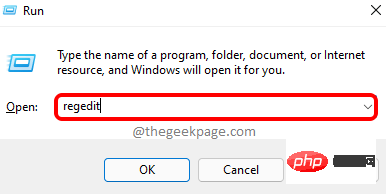
Étape 3 : Cliquez sur « Oui » dans l'invite UAC pour continuer.
Étape 4 : Cela ouvrira la fenêtre de l'Éditeur du Registre sur votre système.
Étape 5 : Effacez maintenant la barre d'adresse, tapez les lignes suivantes et appuyez sur la touche Entrée.
HKEY_LOCAL_MACHINE\SOFTWARE\Microsoft\Windows\CurrentVersion\Uninstall
Étape 6 : Cela vous mènera à la clé de registre appelée Désinstaller.
Étape 7 : Celle-ci contient toutes les informations sur tous les programmes installés sur votre système.
Étape 8 : Sélectionnez simplement n'importe quelle entrée nommée Désinstaller sous la clé de registre et sur le côté droit, vous pouvez voir le nom de l'application affiché dans le champ DisplayName comme indiqué ci-dessous.
Étape 9 : Une fois que vous avez trouvé le programme spécifique que vous souhaitez désinstaller, faites simplement un clic droit dessus et cliquez sur Supprimer dans son menu contextuel.
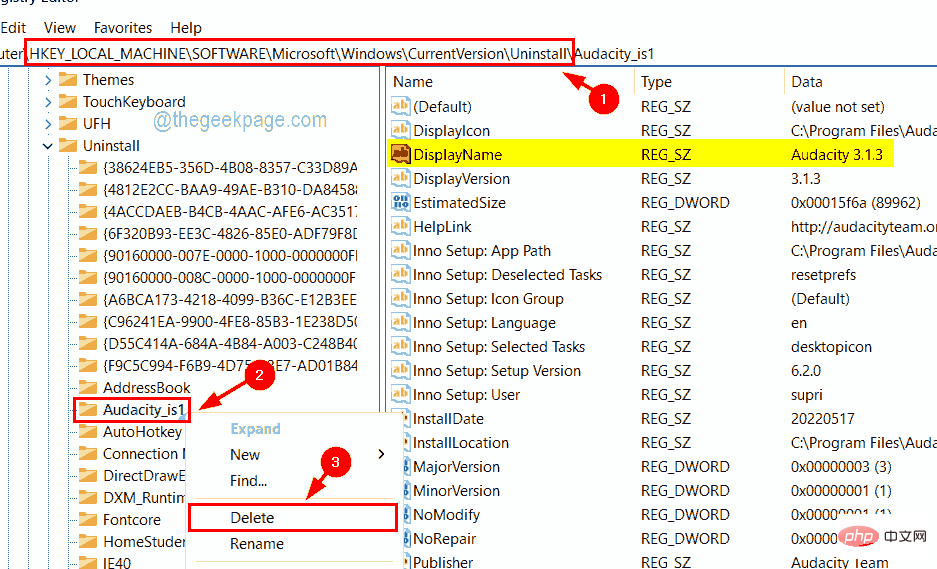
Étape 10 : Cliquez maintenant sur Oui dans la fenêtre Confirmer la suppression de la clé sur votre système, comme indiqué dans l'image ci-dessous.
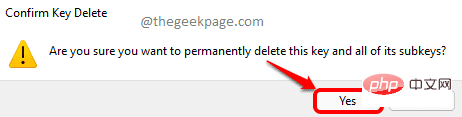
Étape 11 : Une fois terminé, vous devez fermer l'éditeur de registre et redémarrer votre système une fois.
Étape 12 : Après le démarrage du système, accédez à la liste Programmes et fonctionnalités et vous pourrez voir les programmes supprimés en disparaître.
Ce qui précède est le contenu détaillé de. pour plus d'informations, suivez d'autres articles connexes sur le site Web de PHP en chinois!

